Инструкции за работа с лична сметка - Застрахователна компания МАКС
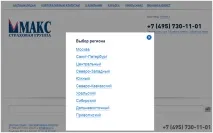
Снимка 1. Прозорец за избор на застрахователен регион

В новия прозорец "Регистрация", който се отваря (Фигура 3), въведете ново име за вход (мобилен номер на потребителя) във формат 9xx1234567 и парола, съдържаща само латински букви, цифри, тирета и долна черта, след което щракнете върху бутона "Получаване на код за потвърждение".

Фигура 3. Прозорец за регистрация на нов потребител
Ако системата даде грешка, че вече съществува потребител с такива данни, трябва да щракнете върху бутона „Упълномощаване“ на страницата за регистрация и след това да въведете потребителското име и паролата.

Фигура 4. Прозорец за въвеждане на код за потвърждение
2.Възстановяване на парола
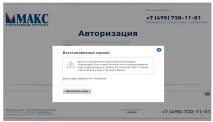
Фигура 5. Прозорец за възстановяване на парола
Излизането от личния ви акаунт се извършва чрез натискане на бутона "Изход" в горния десен ъгъл.
3.Редактиране на профил
Не е възможно да се променят данните, въведени при регистрацията. Разрешена е само промяна на паролата.

Фигура 6. Прозорец за редактиране на данни в профила

Фигура 7. Допълнителен прозорец „Правилата не са намерени“
Когато щракнете върху бутона „Без правила“, ще бъдете пренасочени към страницата на раздела „Полици“, където ще можете да закупите полици (вижте параграф 3 от това ръководство).
При натискане на бутона "Редактиране на профил" ще бъдете отведени до страницата за редактиране на профил, след което ще можете да запазите отново въведените данни.
При натискане на бутона „По номер на полица“ ще бъдете пренасочени към страницата за търсене на полици по номер (Фигура 8). Търсенето на полици се извършва по последните седем цифри на номера на полицата, застрахователна премия, датаначална и крайна дата на полиците. Ако бъдат намерени правила, те ще се появят в секцията „Правила“ на вашия личен акаунт. От тази страница също така е възможно да отидете на страницата за търсене на полици по номер на паспорт, като щракнете върху съответната хипервръзка.

Фигура 8. Страница за въвеждане на данни за търсене на политики по номер на политика
Когато щракнете върху бутона „По номер на паспорт“, ще бъдете пренасочени към страницата за търсене на полицата по номера на паспорта на притежателя на полицата (Фигура 9). Потребителят трябва да въведе последните 4 цифри от номера на полицата, серията и номера на паспорта на полицата. Ако бъдат намерени правила, те ще се появят в секцията „Правила“ на вашия личен акаунт. От тази страница също е възможно да отидете на страницата за търсене на полици по номер на полица, като щракнете върху съответната хипервръзка.
Ако не са намерени всички политики, трябва да отидете в секцията „Профил“, да щракнете върху бутона „Търсене на политика“ (той ще се появи преди регистрационните данни) и да въведете данните на липсващата политика.
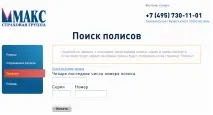
Фигура 9. Страница за въвеждане на данни за търсене на полици по номер на паспорт
4.Работа във вашия акаунт
Следните раздели са достъпни за потребителя в личния акаунт:
a) Секцията Политики показва всички полици, закупени от потребителя. Ако няма закупени полици, се показва надпис „Все още нямате полици“ и е наличен бутонът „Купи нова полица“ (Фигура 10), при натискане на който отивате на страницата на калкулатора за закупуване на нова застрахователна полица.

Снимка 10. Раздел „Полици“ при липса на издадени преди това полици
След закупуване на полица на уебсайта или в офиса на Компанията, издадената полица ще бъде показана в раздел „Полици“ (Фигура 11).
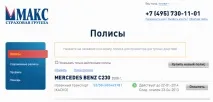
Фигура 11. Раздел „Полици“, при наличие на издадени полици
Налична е функцията за избор само на правила, валидни за текущата дата, за това трябва да поставите отметка в квадратчето „Показване само на валидни политики“.
Щракването върху бутона Обновяване опреснява съдържанието на страницата. Тази функционалност може да бъде полезна за показване на новополучена информация, без да влизате отново в личния си акаунт.
Когато щракнете върху бутона „Търсене на политики“, вие отивате на страницата за търсене и добавяне на политики към вашия личен акаунт (Фигура 8).
Изскачащите съвети ще помогнат на потребителите да работят по-ефективно в личния си акаунт.
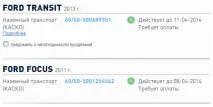
Фигура 12. Преглед на подробна информация за правилата
Бутонът "Печат" е достъпен в долната част на помощния прозорец с подробна информация за политиката.
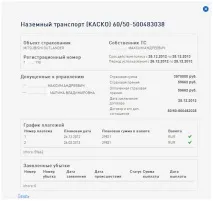
Ако поставите отметка в полето „Извести ме за подновяване“, което се показва за активна полица, потребителят ще бъде уведомен за необходимостта от подновяване на полицата 15 дни преди изтичането на полицата.

Фигура 14. Секция Запазени изчисления
За всяко изчисление се показват следните опции:
Дата– дата за запис на изчислението;
Число– номер на записано изчисление;
Тип– вид на полицата, за която е направена и записана калкулацията;
TC– превозното средство, за което е направено изчислението;
Сума– калкулирана стойност на полицата.
Когато щракнете върху бутона "Изтриване", запазеното изчисление се изтрива от секцията Личен акаунт.
Щракването върху бутона Обновяване опреснява съдържанието на страницата. Тази функционалност може да бъде полезна за повторно показванеполучена информация, без да въвеждате повторно личния си акаунт.
Когато щракнете върху номера на запазеното изчисление, потребителят се отвежда до страницата на калкулатора, която отваря предварително запазеното изчисление. От изчислението можете да преминете към издаване на полицата.
Също така от този раздел е възможно да се премине към изчисляване, записване или регистрация на нова полица в сайта чрез калкулатора, като се натисне бутон „Купи нова полица“.
c) Раздел „Профил“ се обсъжда в параграф 2 от това ръководство.
г) Секцията "Помощ" съдържа инструкции за работа с Личния акаунт, в случай на затруднения при работа в него. След като отидете в секцията „Помощ“, това ръководство за потребителя ще се отвори в нов прозорец (Фигура 15).

Фигура 15. Раздел Помощ с инструкции за работа с личния акаунт